
Famfwrdd Efallai mai dyma'r elfen bwysicaf o unrhyw offer cyfrifiadurol. Does dim rhyfedd ei fod yn cael ei alw'n famol. Mae'n cysylltu'r holl offer cyfrifiadurol, perifferolion a dyfeisiau. Ar gyfer gweithrediad sefydlog pob cydran, mae'n rhaid i chi osod ar eu cyfer gyrwyr. Mae hyn yn cynnwys meddalwedd ar gyfer porthladdoedd, ar gyfer sglodion sain a fideo integredig, ac ati. Ond yn y bobl y feddalwedd ar gyfer yr holl ddyfeisiau hyn, mae'n arferol cyffredinoli a galw dim ond gyrwyr ar gyfer y famfwrdd. Yn yr erthygl hon byddwn yn helpu perchnogion y mamau o ASROCK i chwilio am y feddalwedd angenrheidiol.
Sut i ddod o hyd i yrwyr ar gyfer Motherboard Asrock
Dod o hyd i, lawrlwytho a gosod gyrwyr ar gyfer unrhyw ddyfais gyfrifiadurol mewn sawl ffordd. Nid yw mamfwrdd yn eithriad. Rydym yn cynnig sawl cyngor ymarferol i chi a fydd yn eich helpu yn y rhifyn hwn.Dull 1: Safle Swyddogol Astrock
- Ewch i dudalen swyddogol meddalwedd llwytho.
- Yn gyntaf oll, mae angen i chi ddarganfod model eich mamfwrdd. Gallwch ddysgu mwy am hyn o erthygl arbennig a gyhoeddwyd gan y cwmni ei hun.
- Nawr mae angen i chi fynd i mewn i'ch model yn y maes chwilio a chliciwch y botwm chwilio.
- Cymerwch er enghraifft y model M3N78D FX. Mynd i mewn i'r enw hwn yn y maes a gwasgu'r botwm chwilio, byddwn yn gweld y canlyniad isod ar y dudalen. Cliciwch ar enw'r model y famfwrdd.
- Byddwch yn disgyn ar y dudalen gyda disgrifiad a manylebau y famfwrdd hwn. Rydym yn chwilio am y dudalen tab "Cymorth" a chliciwch arno.
- Yn y submenu sy'n ymddangos, rhaid i chi ddewis yr adran "lawrlwytho".
- Nesaf mae angen i chi ddewis y system weithredu a osodir ar eich cyfrifiadur neu'ch gliniadur.
- O ganlyniad, fe welwch restr o'r holl gyfleustodau a gyrwyr sy'n angenrheidiol ar gyfer gwaith sefydlog eich mamfwrdd. I ddechrau'r lawrlwytho, rhaid i chi ddewis a chlicio ar y rhanbarth gofynnol gyferbyn â'r meddalwedd a ddymunir.
- Yn ogystal, gallwch ddewis eich model o'r famfwrdd o'r rhestr gyffredinol, gan glicio ar y botwm lawrlwytho "Dangos Pob Modelau" ar y dudalen lawrlwytho. Er hwylustod i ddefnyddwyr, rhannir pob dyfais yn grwpiau ar gysylltwyr a sglodion.
- Hefyd, gellir dod o hyd i'w model mamfwrdd ar yr un dudalen lawrlwytho gan ddefnyddio'r math o gynnyrch y dewislen gwympo cynnyrch, "cysylltydd" a "cynnyrch".
- Rhowch y paramedrau chwilio angenrheidiol a phwyswch y botwm cyfatebol. Mae tudalen gyda disgrifiad cynnyrch yn agor. Rhaid i chi glicio ar y botwm "Download", sydd wedi'i leoli ar y chwith yn y fwydlen.
- Nawr dewiswch y system weithredu gyda'r gollyngiad o'r rhestr arfaethedig.
- Byddwch yn gweld bwrdd gydag enw'r gyrwyr, disgrifiad, dyddiad rhyddhau, maint a chysylltiadau i'w lawrlwytho yn enwau'r rhanbarthau. Isod bydd yr holl gyfleustodau a allai fod yn ddefnyddiol i'ch mamfwrdd.


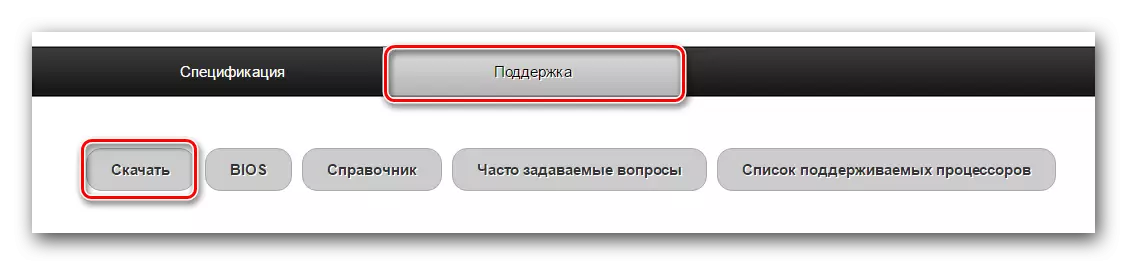
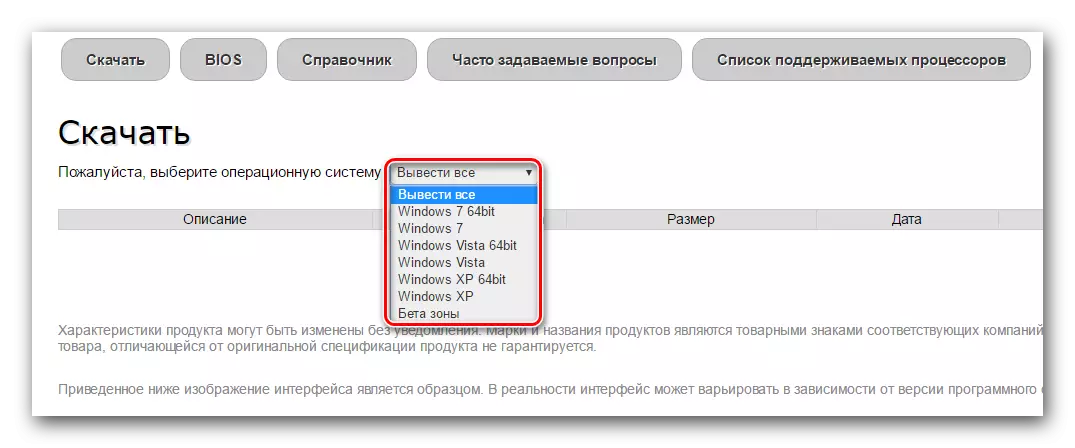
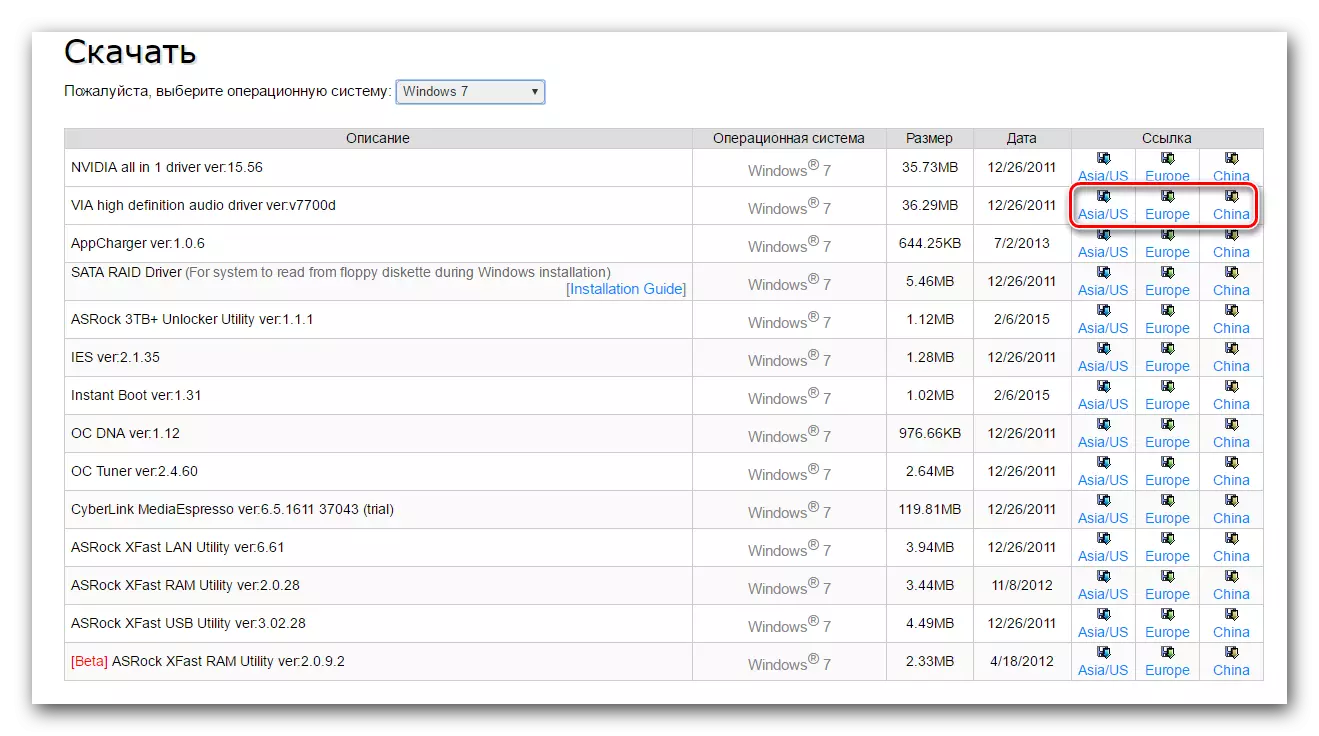



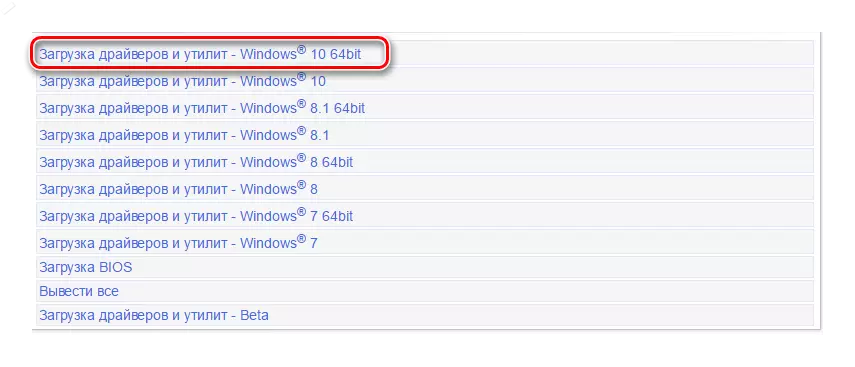
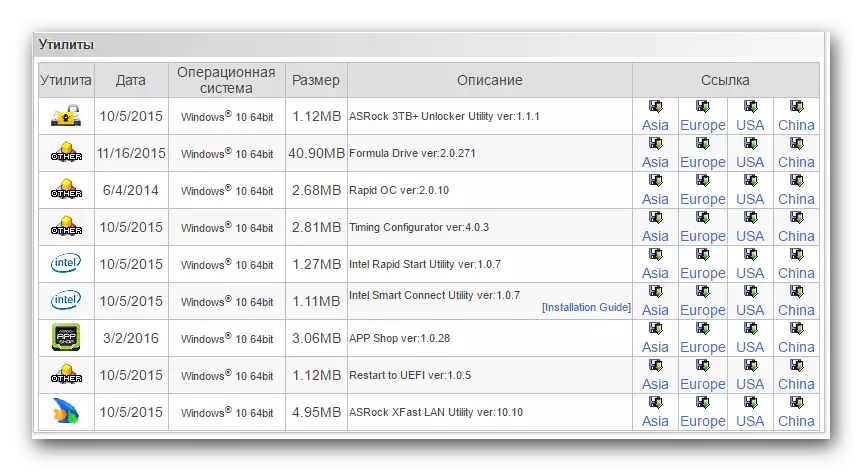
Gallwch ond lawrlwytho'r gyrwyr neu'r cyfleustodau angenrheidiol a'u gosod ar eich cyfrifiadur neu'ch gliniadur yn union yr un ffordd ag unrhyw raglen arall.
Dull 2: Rhaglen ASROCK ARBENNIG
I ganfod, lawrlwythwch a gosodwch feddalwedd ar gyfer eich mamfwrdd, gallwch ddefnyddio'r cyfleustodau arbennig a ddatblygwyd gan y cwmni ei hun. Y weithdrefn ar gyfer gweithredu yw:
- Ewch i dudalen lawrlwytho'r rhaglen.
- Isod ceir yr adran "lawrlwytho" a phwyswch y botwm cychwyn cyfatebol, sydd wedi'i leoli gyferbyn â'r fersiwn o'r rhaglen a'i maint.
- Bydd llwytho'r archif yn dechrau. Ar ddiwedd y lawrlwytho, rhaid i chi dynnu cynnwys yr archif. Mae'n cynnwys un ffeil "Appshsetup" yn unig. Ei redeg.
- Os oes angen, cadarnhewch lansiad y ffeil trwy glicio ar y botwm "Run".
- Mae ffenestr gosod y rhaglen yn agor. I barhau, pwyswch y botwm "Nesaf".
- Y cam nesaf fydd y dewis o le i osod y rhaglen. Gallwch ei adael yn ddiofyn neu newid trwy glicio ar y botwm "Pori" a dewis y lleoliad gofynnol. Gallwch hefyd fynd i mewn i'ch ffordd i'r llinyn priodol. Pan fyddwch chi'n penderfynu gyda'r dewis o leoliad gosod, pwyswch y botwm "Nesaf".
- Yn y ffenestr nesaf, dewiswch enw'r ffolder i'w ychwanegu at y ddewislen Start. Gallwch adael y maes hwn heb ei newid. Pwyswch y botwm "Nesaf".
- Yn y ffenestr ddiwethaf, gwiriwch yr holl ddata. Os nodir popeth yn gywir, cliciwch y botwm "Gosod".
- Bydd y broses gosod rhaglenni yn dechrau. Ar ddiwedd y broses, fe welwch y ffenestr derfynol gyda neges am y dasg lwyddiannus. I gwblhau, pwyswch y botwm "Gorffen".
- Mae'r broses o lawrlwytho a diweddaru gyrwyr sy'n defnyddio'r rhaglen hon yn hynod o syml ac yn pentyrru'n llythrennol mewn 4 cam. Mae Astrock wedi cyhoeddi cyfarwyddiadau manwl ar gyfer diweddaru a gosod gyrwyr ar dudalen swyddogol y rhaglen.



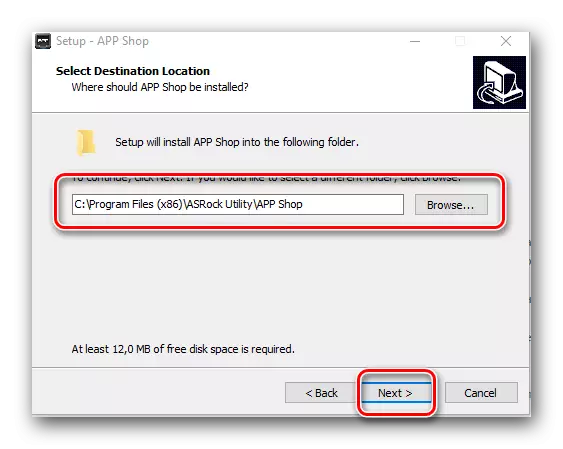
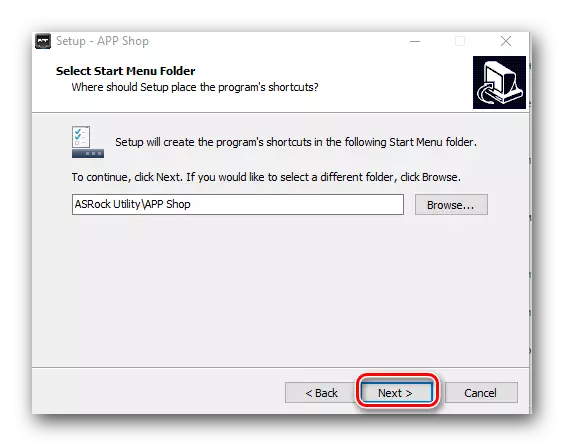


Dull 3: Rhaglenni cyffredinol ar gyfer diweddaru gyrwyr
Mae'r dull hwn yn gyffredin i osod unrhyw yrwyr ar gyfer eich cyfrifiadur neu'ch gliniadur. Mae'r disgrifiad o raglenni o'r fath ar ein gwefan yn cael ei neilltuo i erthygl ar wahân. Felly, ni fyddwn unwaith eto'n dadosod y broses hon.Gwers: Y rhaglenni gorau ar gyfer gosod gyrwyr
Rydym yn argymell defnyddio'r cynrychiolydd mwyaf poblogaidd o raglenni o'r fath - Datrysiad Gyrru. Sut i ddod o hyd i, lawrlwytho a gosod gyrwyr gyda'r cyfleustodau hwn yn cael gwybod mewn gwers arbennig.
Gwers: Sut i ddiweddaru gyrwyr ar gyfrifiadur gan ddefnyddio Ateb Gyrwyr
Dull 4: Chwilio gyrwyr yn ôl id
Efallai mai'r dull mwyaf anodd yw'r dull hwn. I'w ddefnyddio, mae angen i chi wybod id pob dyfais ac offer yr ydych am ddod o hyd iddo a lawrlwytho gyrwyr. Sut i ddod o hyd i ID a beth i'w wneud nesaf, gallwch ddysgu o'n erthygl.
Gwers: Chwilio am yrwyr yn ôl offer id
Sylwer, wrth osod y system weithredu, gosodir y rhan fwyaf o yrwyr ar gyfer dyfeisiau mamfwrdd yn awtomatig. Ond mae'r rhain yn yrwyr cyffredin o'r gronfa ddata Windows. Er mwyn sicrhau sefydlogrwydd a pherfformiad mwyaf, mae'n cael ei argymell yn fawr i osod y feddalwedd wreiddiol yn benodol ar gyfer eich offer. Yn aml iawn, mae pobl yn anghofio amdano neu'n anwybyddu'r ffaith hon yn ymwybodol, gan arwain dim ond y ffaith bod yr holl ddyfeisiau yn cael eu nodi yn rheolwr y ddyfais.
